| Mac/Linux下Home brew安装、设置和解决下载过慢的外包方案 | 您所在的位置:网站首页 › 下载慢如何解决 优惠兑换 › Mac/Linux下Home brew安装、设置和解决下载过慢的外包方案 |
Mac/Linux下Home brew安装、设置和解决下载过慢的外包方案
|
Homebrew 一个很方便的包管理工具,Mac平台上能够进行快速高效的搜索,安装,更新和卸载 homebrew主要有四个部分组成:brew、homebrew-core、homebrew-cask、homebrew-bottles。 名称含义brewhomebrew原代码仓库homebrew-corehomebrew核心源homebrew-cask提供MacOS应用和大型二进制文件homebrew-bottles预编译的二进制软件包 Giteegitee上大佬的方案 # Mac安装 /bin/zsh -c "$(curl -fsSL https://gitee.com/cunkai/HomebrewCN/raw/master/Homebrew.sh)" # Linux安装 rm Homebrew.sh ; wget https://gitee.com/cunkai/HomebrewCN/raw/master/Homebrew.sh ; bash Homebrew.sh # Mac卸载 /bin/zsh -c "$(curl -fsSL https://gitee.com/cunkai/HomebrewCN/raw/master/HomebrewUninstall.sh)" # Linux卸载 rm HomebrewUninstall.sh ; wget https://gitee.com/cunkai/HomebrewCN/raw/master/HomebrewUninstall.sh ; bash HomebrewUninstall.sh因为最近电脑更新到了macOS12 Monterey之后连带的 xcode 更新导致的 Homebrew 安装之后会出现一些错误提示。其实就是xcode更新了git导致的权限问题,不能将homebrew-cask,homebrew-core,homebrew-services视为安全的文件夹导致的。需要设置一下就好了。 git config --global --add safe.directory homebrew-cask路径 git config --global --add safe.directory homebrew-core路径 git config --global --add safe.directory homebrew-services路径问题如图所示
国内镜像仓库帮助文档 中科大ustc清华tsinghua阿里网上说的不太好这里就不推荐了;腾讯的网站界面太单调。查找时候不方便,但是速度上所有镜像中最快的,但是中科大也能得到校园网 10MB/s 的下载速度也很快而且资源最齐全。因此推荐使用 中科大 常用Homebrew命令 # 检测系统中与Homebrew有关的潜在问题 brew doctor # 查看缓存地址「/Users/cxf/Library/Caches/Homebrew」 brew --cache # 更新全部,首先得更新 Homebrew 自己 brew update # 更新指定的包 brew upgrade xxx # 查看哪些软件需要更新 brew outdated # 查找需要的包 brew search xxx # 显示某个包的信息 brew info xxx # 安装包 # brew install xxx --cask:安装带界面的dmg,pkg这些包 # brew install xxx:安装不带界面,brew自动给你配置好环境变量「./configure && make install」 brew install xxx --cask # 卸载包 brew uninstall xxx # 清理所有包的旧版本 brew cleanup Git官网安装 这个就是纯折腾,享受安装的过程「折磨」罢了。打开 官网,它提供了一条命令 /bin/bash -c "$(curl -fsSL https://raw.githubusercontent.com/Homebrew/install/HEAD/install.sh)"发现经常超时,因为打开速度超级慢。。。 解决方案 这时候网上说的就是修改 hosts文件,但是大多数人发现没有作用,这里可能是修改的映射太少了,这里整理出了github的ip地址 利用网站ipaddress.com查找ip「为了防止GitHub官网的ip切换导致 hosts文件不起作用」 搜索结果如下 整理结果如下:全部复制粘贴即可 185.199.108.133 raw.githubusercontent.com 185.199.108.154 pkg-containers.githubusercontent.com 185.199.108.133 cloud.githubusercontent.com 185.199.108.133 gist.githubusercontent.com 185.199.108.133 marketplace-screenshots.githubusercontent.com 185.199.108.133 repository-images.githubusercontent.com 185.199.108.133 user-images.githubusercontent.com 185.199.108.133 desktop.githubusercontent.com 185.199.108.133 avatars.githubusercontent.com 185.199.108.133 avatars0.githubusercontent.com 185.199.108.133 avatars1.githubusercontent.com 185.199.108.133 avatars2.githubusercontent.com 185.199.108.133 avatars3.githubusercontent.com 185.199.108.133 avatars4.githubusercontent.com 185.199.108.133 avatars5.githubusercontent.com 185.199.108.133 avatars6.githubusercontent.com 185.199.108.133 avatars7.githubusercontent.com 185.199.108.133 avatars8.githubusercontent.com # 刷新DNS缓存:windows「C:\Windows\System32\drivers\etc\host」 ipconfig /flushdns #刷新DNS缓存:Mac「vimd /etc/hosts」 sudo killall -HUP mDNSResponder 外包解决下载过慢当有些情况即使更换了国内源但还是无法解决下载过慢问题的话我们可以采取 瞒天过海 的方式解决 得益于 Homebrew 的检测机制:会将下载文件的 SHA-256 校验码存储在未完成或已完成的文件名之前,完成下载后利用校验码验证文件内容是否完整,从而进行下一步的静默安装 因此 校验码和已经下载好的文件 缺一不可 比如使用了gitee中推荐的中科大镜像,会出现无法安装typora编辑器的情况 将未下载好的校验码拼接起来「复制整个文件名然后去除掉.incomepete即可」 状态文件名替换前Typora-1.6.7.dmg替换后5879d8e21d04ae3c0562969dccb4c49bc404e2d65502cc6dac0c0fefaa24b697–Typora-1.6.7.dmg替换好之后运行安装命令 brew install typoraHomebrew 会先检测下载缓存,发现缓存里已经有了安装包就不会再下载而是直接去安装 如果报错 则需要制作一个替身放在Cask目录下「文件名需要全小写」 文件名–版本号.dmg形式 然后重新安装 brew install typora |
【本文地址】
 解决方案如图所示
解决方案如图所示  添加之后,再次更新就不会有提示和警告了。 每次安装软件的时候都会自动更新homebrew,因此我们需要关闭自动更新。在此之前需要了解Mac的环境变量知识
添加之后,再次更新就不会有提示和警告了。 每次安装软件的时候都会自动更新homebrew,因此我们需要关闭自动更新。在此之前需要了解Mac的环境变量知识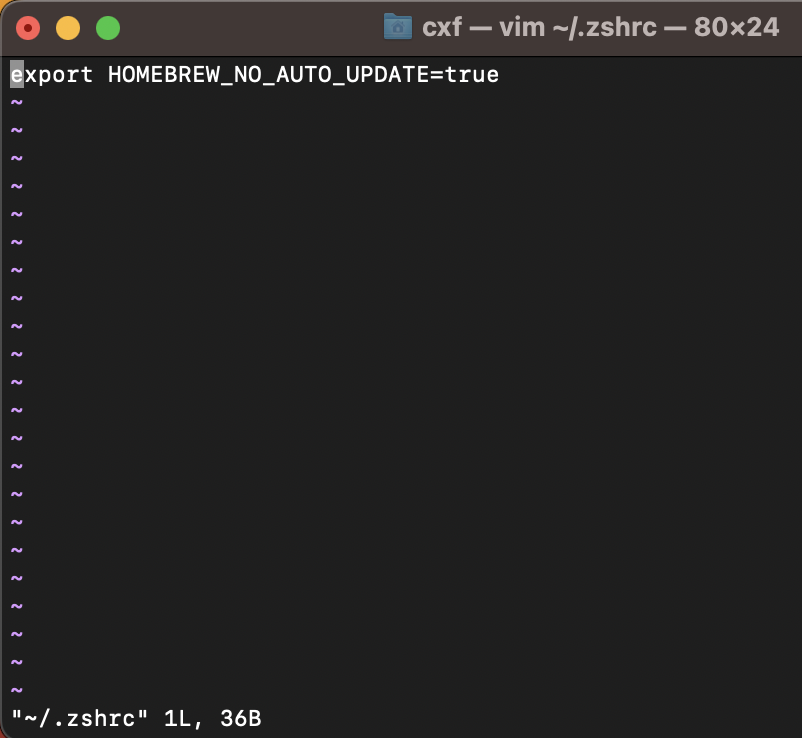
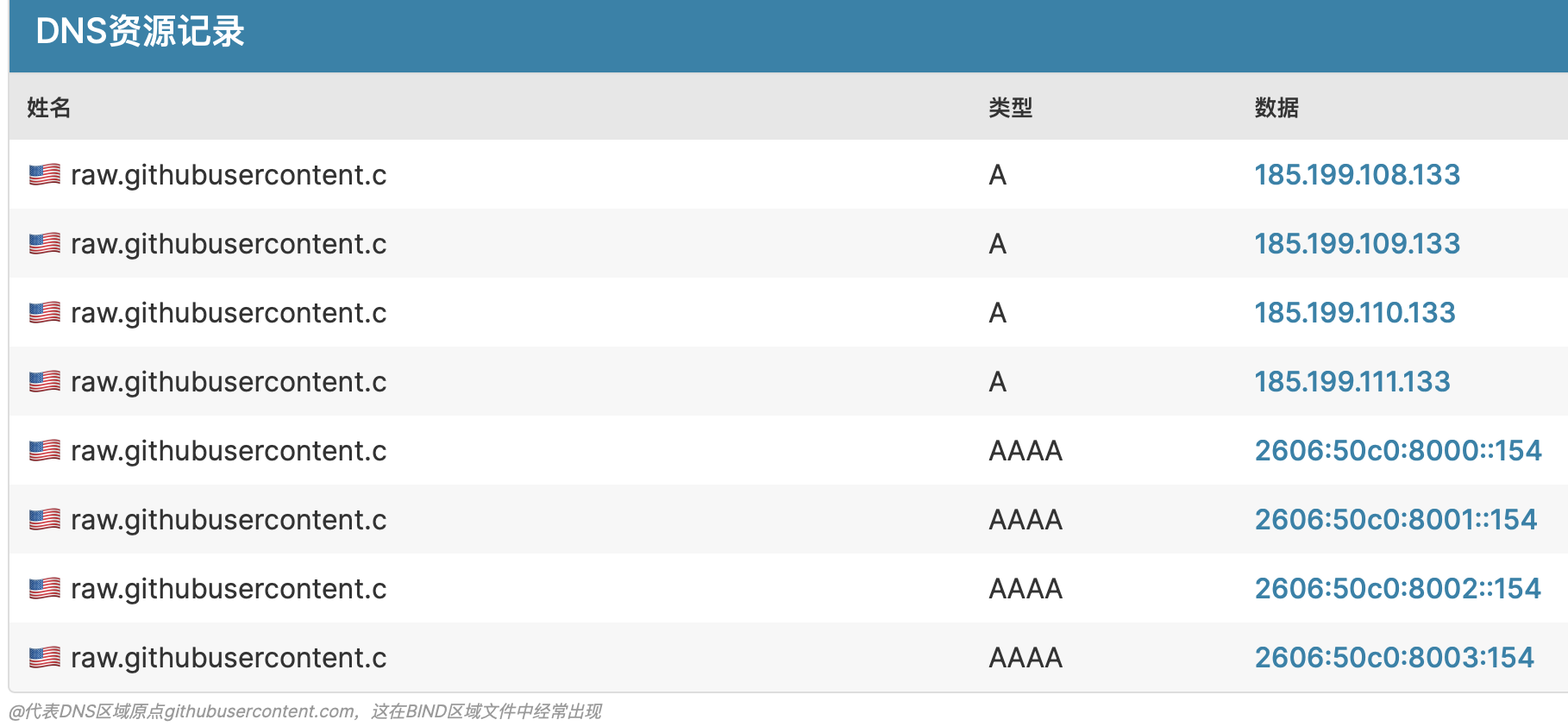
 我们可以提前在网站上下载好typora的安装包
我们可以提前在网站上下载好typora的安装包 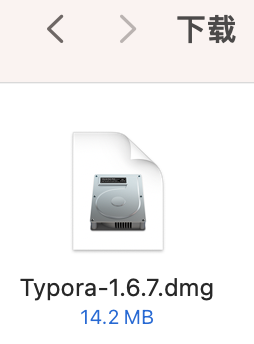 打开下载的安装包路径
打开下载的安装包路径